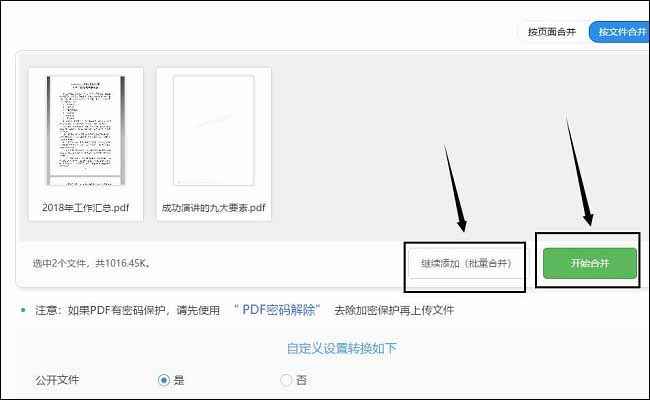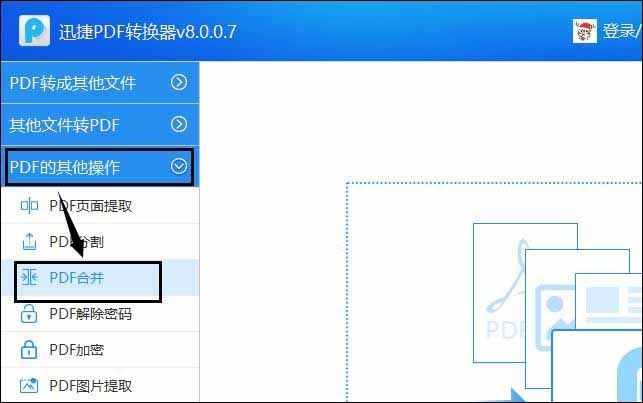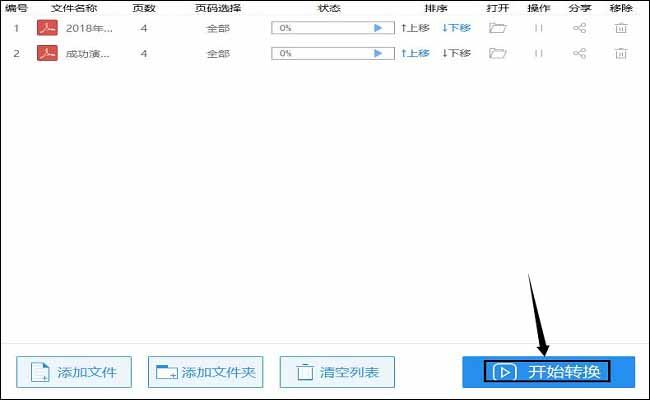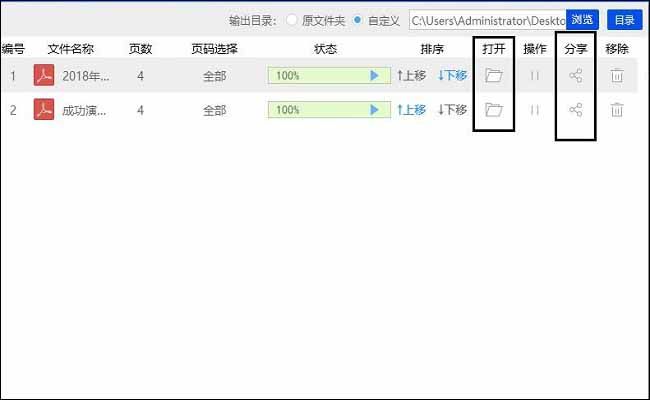多个pdf文件怎么合并,合并pdf文件的技巧。在职场办公当中每天少不了要接触大量的工作文件,而如今大部分的工作文件又都是pdf文件。为了便于存储这些pdf工作文件,将同类型的pdf文件保存在一起。可将内容大致相同的pdf文件进行合并,然后再保存在电脑当中。这样不仅仅便于文件的查找,也利于阅读查看相似的pdf工作文件。下面小编就和大家聊聊如何将多个pdf文件合并。
1.首先要说得就是pdf文件有个特性,想必大家都有所了解。那就是pdf文件无法直接进行编辑修改,所以想要合并pdf文件就需要借助其它工作的力量。小伙伴们在百度当中搜索关键词pdf在线合并,再点击进入到相关的pdf文件合并网页中。
2.在网页页面中,移动鼠标光标放置在【文档处理】选项上,接着鼠标点击选中下方多个选项中的【PDF合并】。
3.在新进入的页面当中,使用鼠标单击【点击选择文件】选项,把要合并的pdf文件添加到页面当中。然后在页面内下方,设置选择是否公开合并后的pdf文件。
4.接着大家可点击pdf文件缩略右下角的【继续添加】,把其余要合并的pdf文件再次添加到页面内。当文件都添加完成后,鼠标点击右边的【开始合并】选项。
5.pdf文件合并的时间,是根据文件大小以及文件数量所决定的。合并预计所需时间,在页面当中也会告知大家。
6.当页面内提醒大家合并文件完成后,鼠标点击pdf文件缩略图右下角的【立即下载】选项,将合并好的pdf文件保存到电脑中,这样合并多个pdf文件的操作就完成了。
7.大家这时就会问了,那在网络出现问题的情况下,怎样实现pdf文件合并呢?大家可在网络状况良好时,在百度浏览器中搜索pdf转换器,接着给自己的电脑安装个支持pdf文件合并操作的pdf转换器。
8.鼠标双击转换器图标,将转换器打开进入操作界面。然后使用鼠标左击界面内左侧的【PDF的其他操作】——【PDF合并】。
9.将保存pdf文件的文件夹打开,鼠标左击选中需要合并的pdf文件,然后把它们给拖拽到转换器当中。
10.接下来小伙伴们可点击转换器内的【上移】【下移】选项,更改文件合并后的内容顺序。
11.紧接着鼠标点击转换器内的【自定义】按钮,然后再点击右侧的【浏览】选项,就能为合并后的pdf文件在电脑中设置个保存地址。
12.当保存地址设置完成后,使用鼠标单击选中转换器界面内,右下角的【开始转换】选项,转换器就会开始合并pdf文件的操作。
13.pdf文件合并成功后,鼠标点击转换器中【打开】选项下的文件夹图标,合并后的文件就会自动打开供大家查看;鼠标点击转换器中【分享】选项下的图标,则可将合并后的pdf文件传发给他人。
多个pdf文件怎么合并,已经在此文章内容中告诉大家了。并且还告诉了大家合并pdf文件的技巧,在不同的情况下都可完成pdf文件合并操作。在以后的工作、学习当中,小伙伴们要是再次遇到pdf文件合并的操作,相信小伙伴们都可以手到擒来,轻松完成此项操作。